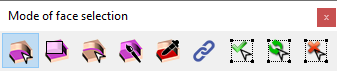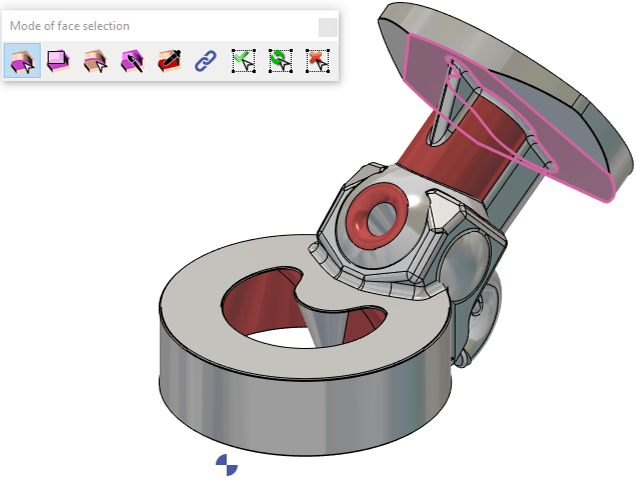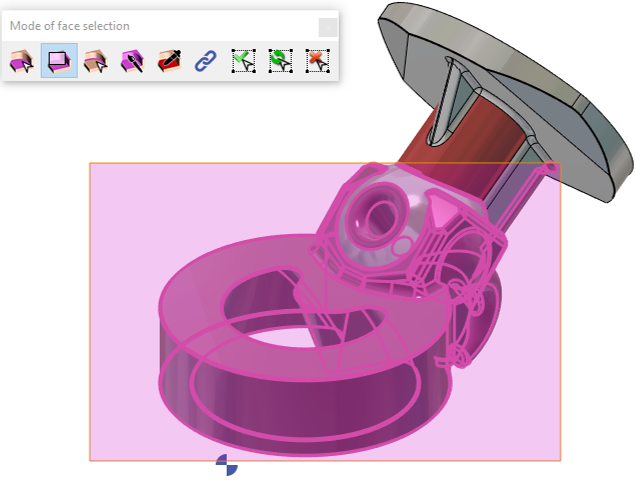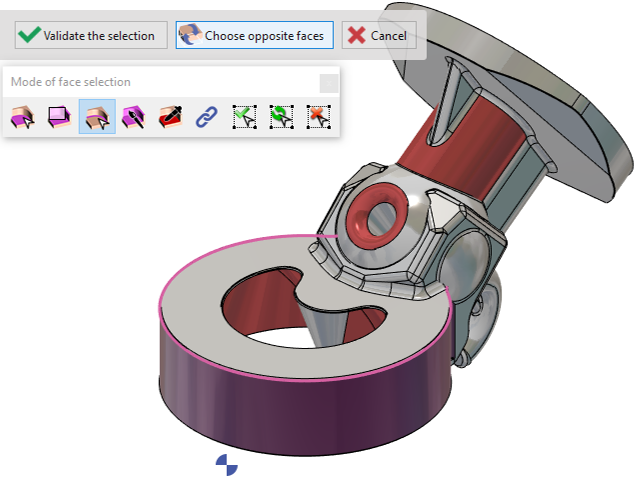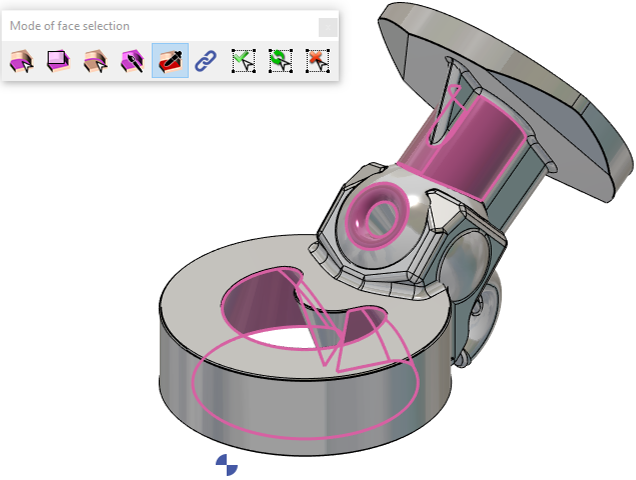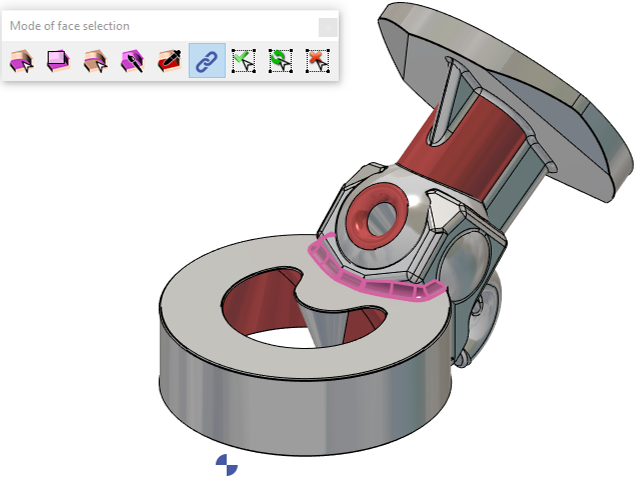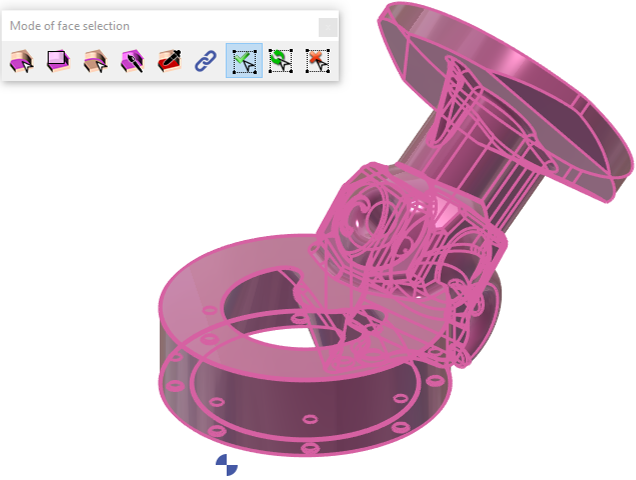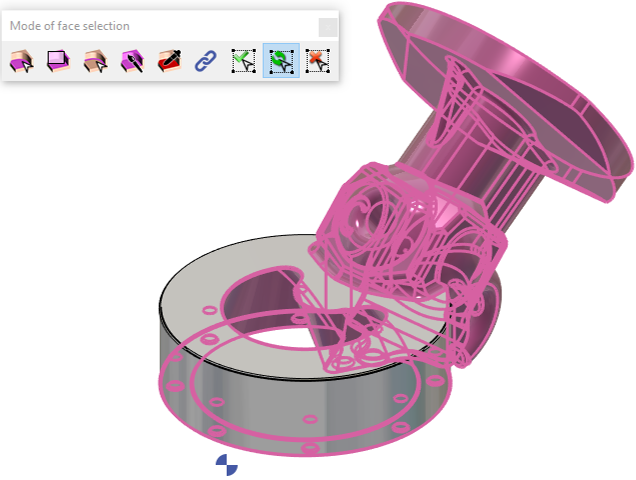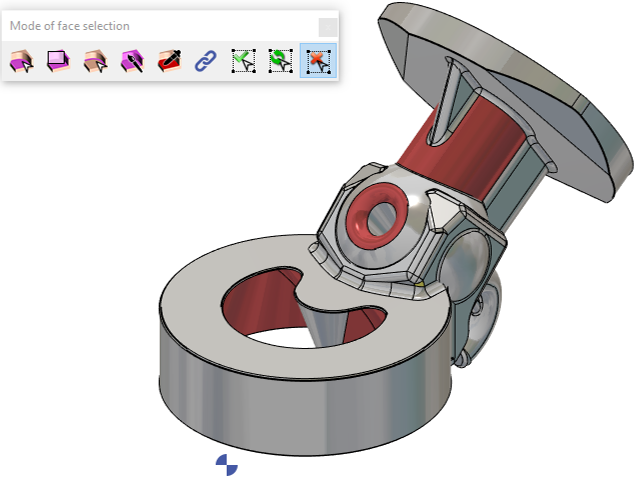Lors de la planification de cycles d'usinage 5 axes, la sélection des surfaces appropriées est essentielle. Pendant le processus de sélection de la géométrie, les faces choisies — appelées surfaces de référence — sont les zones spécifiques où l'usinage a lieu. Cependant, ce processus peut devenir fastidieux, notamment lorsqu'il s'agit de plusieurs surfaces ayant des courbures variables.
GO2cam propose plusieurs modes de sélection de face pour faciliter ce processus.
|
Sélectionner par clic Cliquez sur la surface pour la sélectionner. Pour une sélection multiple, cliquez sur chaque surface individuellement. |
||
|
Sélectionner par fenêtre Cliquez et faites glisser la souris pour créer une fenêtre de sélection rectangulaire. Toutes les surfaces complètes à l'intérieur de la fenêtre seront sélectionnées. |
||
|
Sélectionner par chemin d'arêtes Cliquez sur les profils d'arête d'un solide pour sélectionner les surfaces attachées à ces arêtes. |
||
|
Sélection au pinceau Maintenez CTRL enfoncé et survolez les surfaces avec le pointeur de la souris pour les sélectionner automatiquement. Maintenez MAJ enfoncé et survolez pour supprimer les sélections. Ceci est très utile pour sélectionner rapidement plusieurs surfaces. |
||
|
Sélectionner par couleur Si la pièce solide a plusieurs couleurs de face, cliquez sur une face d'une couleur spécifique et toutes les faces de la même couleur seront sélectionnées. |
||
|
Sélectionner par enchaînement Cliquez sur une surface et GO2cam essaiera d'associer les faces adjacentes correspondantes et de les sélectionner en groupe. Par exemple, ceci est utile pour sélectionner les congés avec des rayons variables. Il suffit de cliquer sur l'une des faces de courbure et GO2cam reconnaît les courbes correspondantes. |
||
|
Sélectionner tout Cliquez sur n'importe quelle surface pour sélectionner toutes les faces de la pièce. |
||
|
Inverser la sélection Cliquez sur la pièce pour inverser ; les faces non sélectionnées sont sélectionnées et les faces sélectionnées sont désélectionnées. |
||
|
Annuler la sélection Cliquez sur la pièce pour désélectionner toutes les faces. |
||
|
Le processus de sélection pour 5X Expert ne s'arrête pas là. Comme mentionné précédemment, l'étape de sélection de la géométrie ne sert qu'à la reconnaissance de la surface de référence. En raison de la complexité et du calcul basé sur la surface de ce module, il est nécessaire de définir les autres surfaces à vérifier afin d'éviter les collisions. Aussi, pour certains chemins de surface choisis, des faces de référence doivent être définies. Ainsi, le processus de sélection est également un aspect important dans les définitions de stratégie du cycle. Ceci est exploré plus en détail dans les pages Générales 5 Axes. |